Pomimo niezliczonych szalonych debat na Macu kontraPC, jedyną rzeczą, którą MacOS mógł zdjąć od czasu Yosemite, jest ciągłość i przekazanie. Umożliwia użytkownikom komputerów Mac i iOS płynne przełączanie między aplikacjami na telefonie iPhone i komputerze Mac. Możesz odbierać połączenia, wysyłać wiadomości, przeglądać strony internetowe, a nawet kontynuować czytanie ebooków między platformami tak szybko, jak możesz odłożyć jedno urządzenie i podnieść drugie. Tej funkcji bardzo brakowało w systemie Windows, aż do pojawienia się Pushbullet. Oto jak możesz wysyłać wiadomości tekstowe z komputera, a nawet przesyłać pliki na telefon z Androidem za pomocą Pushbullet.
Ustawiać

Zainstaluj Pushbullet na pulpicie i Androidzietelefon. Załóż darmowe konto. To konto ujednolici Twój system Android i Windows. Po zalogowaniu się do aplikacji komputerowej Pushbullet zaloguj się na to samo konto w witrynie internetowej Pushbullet. Możesz teraz zsynchronizować pulpit z dowolną liczbą urządzeń z Androidem, a będzie płynna przez cały czas.
Ta platforma, pomimo silnej reklamyumiejętność wysyłania wiadomości za pomocą komputera, jest w stanie zrobić więcej. Dzięki Pushbullet możesz przesyłać pliki (25 MB na raz), wyświetlać wszystkie powiadomienia z telefonu, a nawet wchodzić w interakcje z kontaktami za pośrednictwem WhatsApp i Messenger bez opuszczania pulpitu.
Wysyłanie SMS-ów i czatu
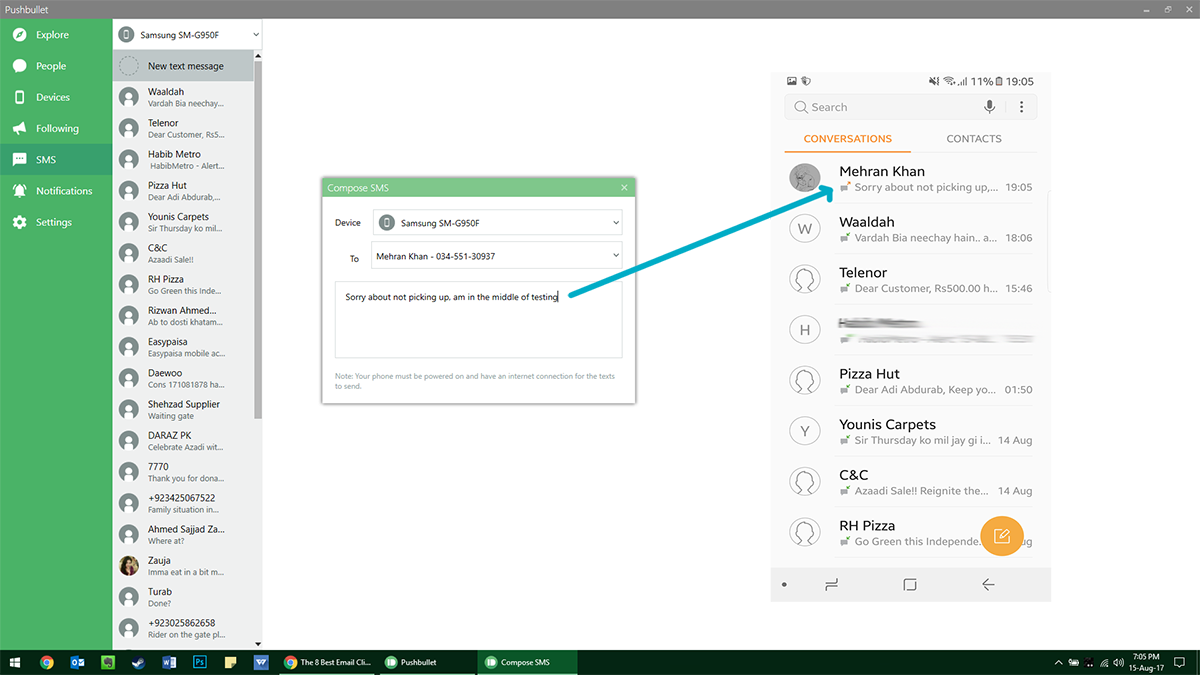
Jeśli chcesz wysłać tekst z systemu Windows, otwórz aplikację Pushbullet i kliknij przycisk SMS patka. Wybierz kontakt, do którego chcesz wysłać SMS-a, i zacznij pisać wiadomość. Będziesz oczywiście obciążony opłatą za tekst zgodnie z Twoim planem. Wszelkie otrzymane odpowiedzi pojawią się również w tym okienku. Ponadto, jeśli ktoś próbuje się z Tobą skontaktować za pośrednictwem WhatsApp, kliknięcie powiadomienia spowoduje uruchomienie interfejsu internetowego WhatsApp, z którym możesz wchodzić w interakcje w zwykły sposób. Podobnie możesz odpowiadać na posty z Facebook Messenger, który uruchomi witrynę Messenger.
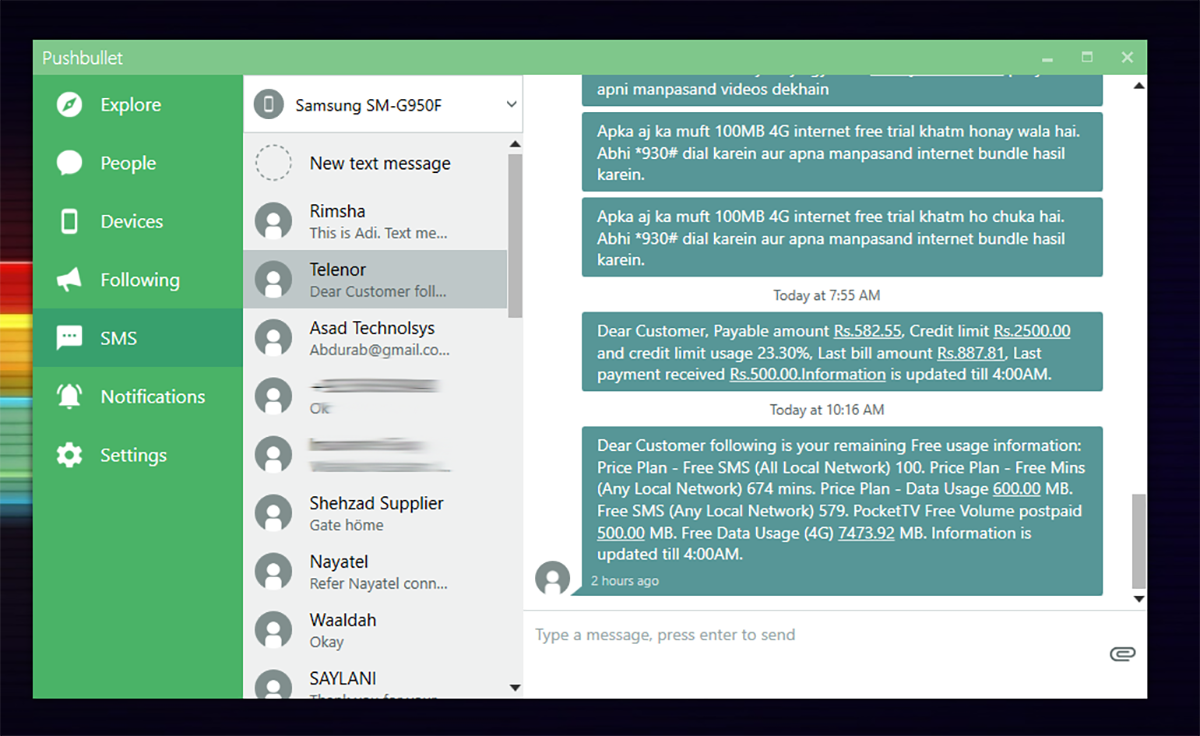
Dodatkowo możesz dodawać osoby do swojej sieci znajomych (o ile są oni również zarejestrowani w Pushbullet) i możesz w podobny sposób przekazywać im treści równie wygodnie.
Pchanie plików
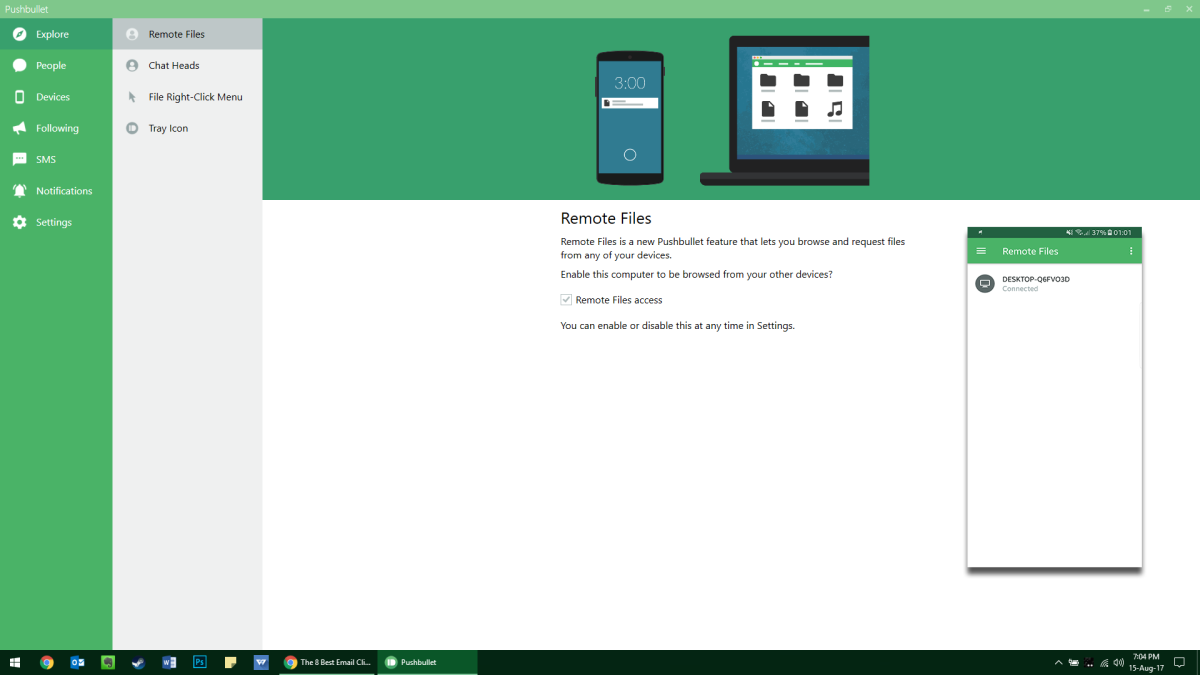
Kolejną wyróżniającą się funkcją jest możliwość pchaniapliki na różnych platformach. Aby wysłać plik, otwórz konto Pushbullet za pośrednictwem strony internetowej lub aplikacji komputerowej, wybierz nazwę urządzenia, przeciągnij i upuść plik tutaj i wyślij plik za pośrednictwem aplikacji Pushbullet lub menedżera plików. Możesz wysyłać notatki, listy kontrolne, pliki multimedialne itp., Aby przesyłać pliki na pulpit i podłączone urządzenia. Chociaż nie możesz odebrać miejsca, w którym zostało przerwane, na jednym urządzeniu, możesz jednak udostępniać łącza między urządzeniami, aby, powiedzmy, czytać stronę internetową na telefonie w miejscu, w którym zostało przerwane na pulpicie.
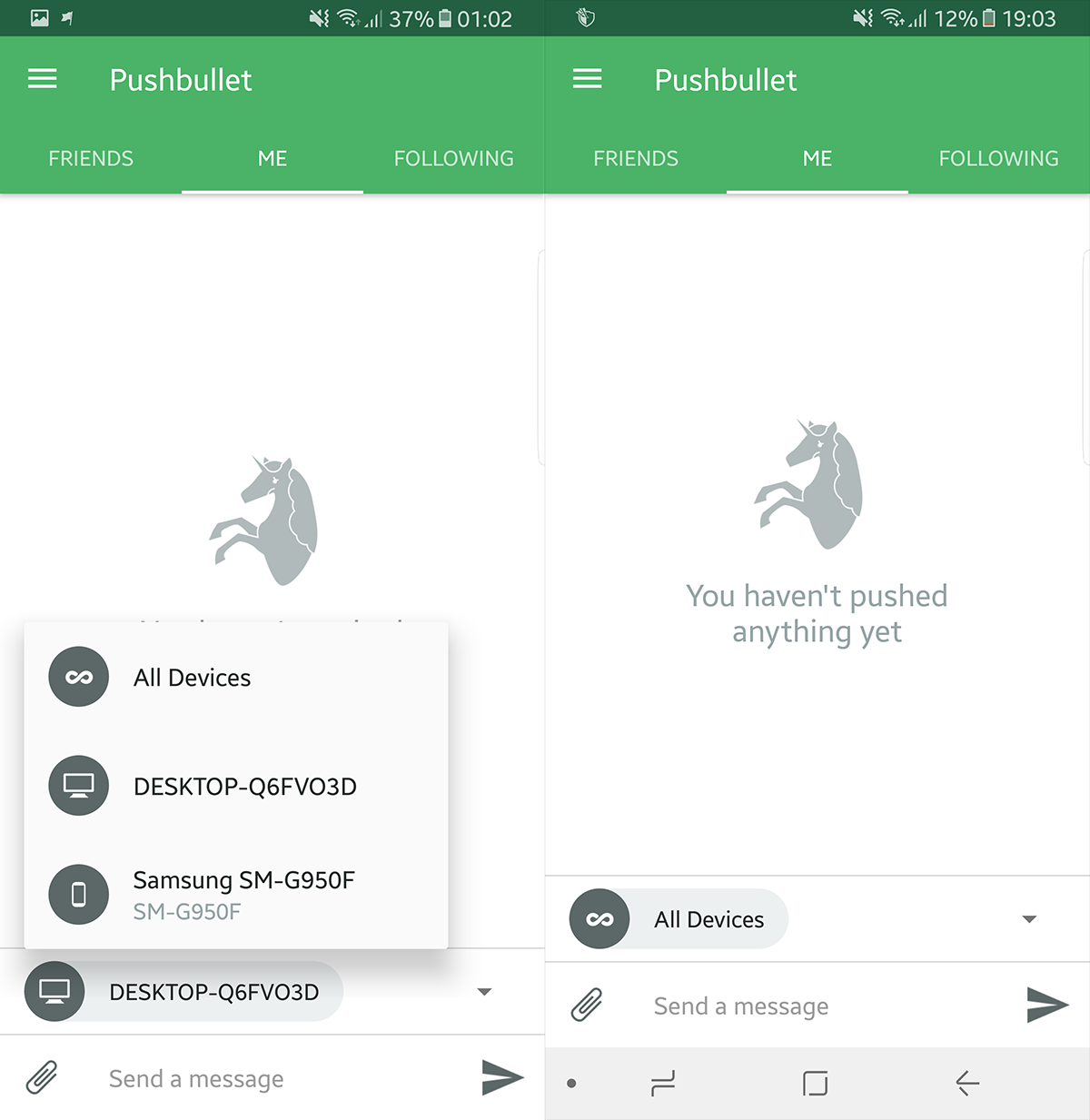
Pushbullet zapewnia dwukierunkową komunikację, więc Tymoże również używać aplikacji na Androida do przesyłania plików na pulpit. Na telefonie z Androidem przejdź do karty Push i wybierz urządzenie docelowe. Użyj wbudowanego menedżera plików, aby wybrać plik, który chcesz przesłać na każdą platformę, a będzie on dostępny tak szybko, jak połączenie będzie mogło go przesłać. Ta szczególna funkcja była szczególnie przydatna podczas importowania zrzutów ekranu dla tego konkretnego artykułu.
Powiadomienia
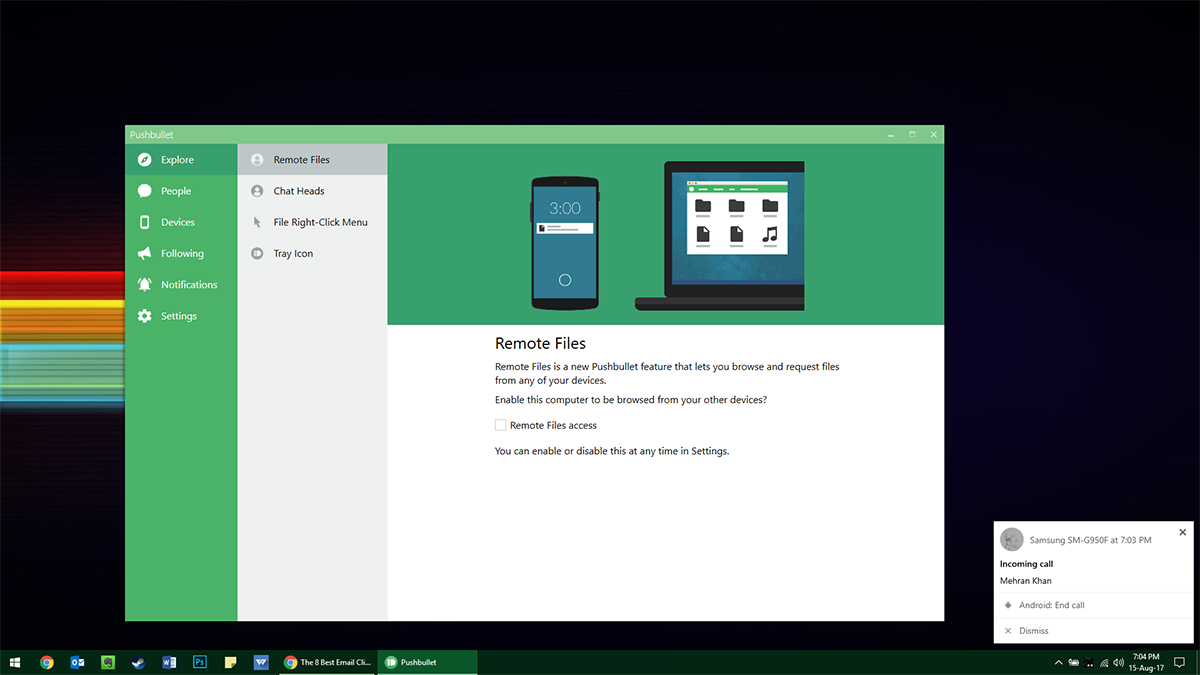
Na pulpicie nadal otrzymujesz pudełkopowiadomienia za każdym razem, gdy coś się wydarzy w telefonie. Pomaga to skupić się na pracy bez konieczności nurkowania w telefonie co kilka minut. Zajmuje mało miejsca na ekranie, wystarczy, aby nie zostać przeoczonym, ale nie wystarczy, aby cokolwiek zakłócić. Otrzymujesz powiadomienia o połączeniach przychodzących, które możesz odebrać, klikając ekran, ale nadal musisz rozmawiać przez telefon.













Komentarze